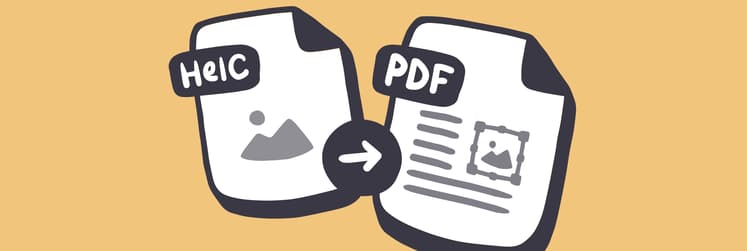Como o download de vídeos do Vimeo funciona no Mac
O Vimeo é um site para onde qualquer pessoa pode enviar vídeos e optar por torná-los públicos ou privados. Se isso soa um tanto parecido à maneira como o YouTube funciona… é porque o Vimeo realmente é parecido com o YouTube!
Em vez de concorrer diretamente com o YouTube, o Vimeo tem uma audiência composta de artistas, criadores e marcas que preferem essa plataforma. Pense nele como o Tumblr da hospedagem de vídeo: você pode não encontrar as coisas mais populares, mas sempre verá algo interessante.
Como o Vimeo costuma ter vídeos de alta qualidade realmente interessantes, é totalmente compreensível querer baixá-los!
Mas saiba que problemas legais podem advir do download de vídeos da internet. Como cada site tem suas próprias regras de download de conteúdo, lembre-se de ler os termos e condições com atenção. Independentemente do método que você use para fazer o download de vídeos, esteja ciente de que esse ato continua sendo um download.
A maioria dos sites não se importa que você baixe vídeos para uso pessoal, mas a distribuição ou transmissão pública dos vídeos pode gerar sérios problemas. Leve isso em conta antes de baixar vídeos do Vimeo com um app ou de outra forma.
Há muitas razões para usar o Vimeo em vez do YouTube, o que quer dizer que há muitas razões para visitar e baixar vídeos do Vimeo. Um dos recursos mais interessantes do Vimeo é que ele oferece uma edição de vídeo rápida, onde criadores podem adicionar texto, editar fontes e cores, incluir uma marca d’água, ajustar a proporção e o estilo, e adicionar uma trilha sonora.
Muitas pessoas também usam o Vimeo para transmitir aulas de yoga ou reuniões ao vivo, por exemplo. Embora não seja possível baixar transmissões ao vivo, muitos desses vídeos ficam hospedados no Vimeo depois da transmissão. Isso faz com que seja muito atraente baixá-los. Se você perdeu uma aula de yoga, por exemplo, pode ser bem prático baixá-la para assistir mais tarde!
Baixe vídeos do Vimeo
A primeira coisa a fazer antes de baixar vídeos do Vimeo é criar uma conta. Visite o site do Vimeo e escolha “Inscreva-se” na página principal. Você pode usar seu e‑mail e escolher uma senha ou se inscrever via Google, Facebook ou Apple.
Depois disso, o Vimeo redireciona você a uma página que pede para você escolher um plano. Todos os planos na lista são pagos.
Para baixar vídeos, siga este passo:
- Acesse o vídeo que deseja baixar
- Clique no botão de download abaixo do vídeo, no lado direito
- Se desejar, selecione a qualidade do vídeo baixado
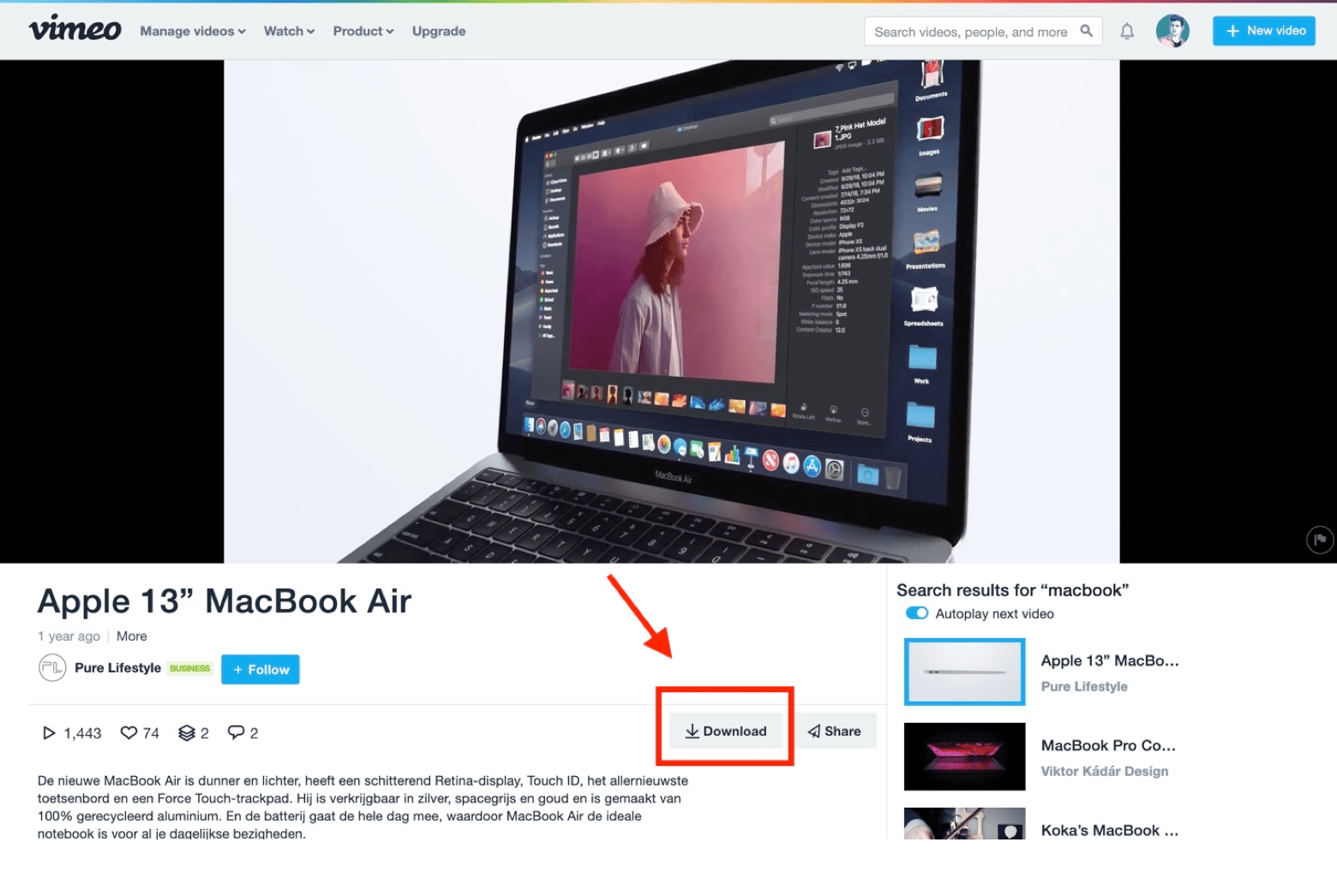
Lembre-se também de que você expõe o computador a softwares maliciosos sempre que você baixa algo da internet. O Vimeo dirá que o download é seguro, mas hackers estão sempre criando métodos para explorar vulnerabilidades sobre as quais as empresas sequer estão cientes!
Sugerimos usar o CleanMyMac X para manter o Mac funcionando da melhor forma possível. Ele tem uma verificação de malware minuciosa para o Mac e seu uso periódico mantém o Mac com bom desempenho e livre de malware!
Baixe qualquer vídeo do Vimeo com o Pulltube
O Pulltube é um app poderoso para baixar vídeos no Mac. Um app completo que não abre mão da qualidade. Ele pode baixar qualquer vídeo da internet rapidamente, até aqueles que não podem ser baixados diretamente do Vimeo.
Veja como o Pulltube funciona:
- Abra o app e cole ou solte o vídeo do Vimeo
- Clique em HQ para personalizar a qualidade ou alterar o formato para MP3
- Clique em CC para selecionar legendas
- Baixe o vídeo
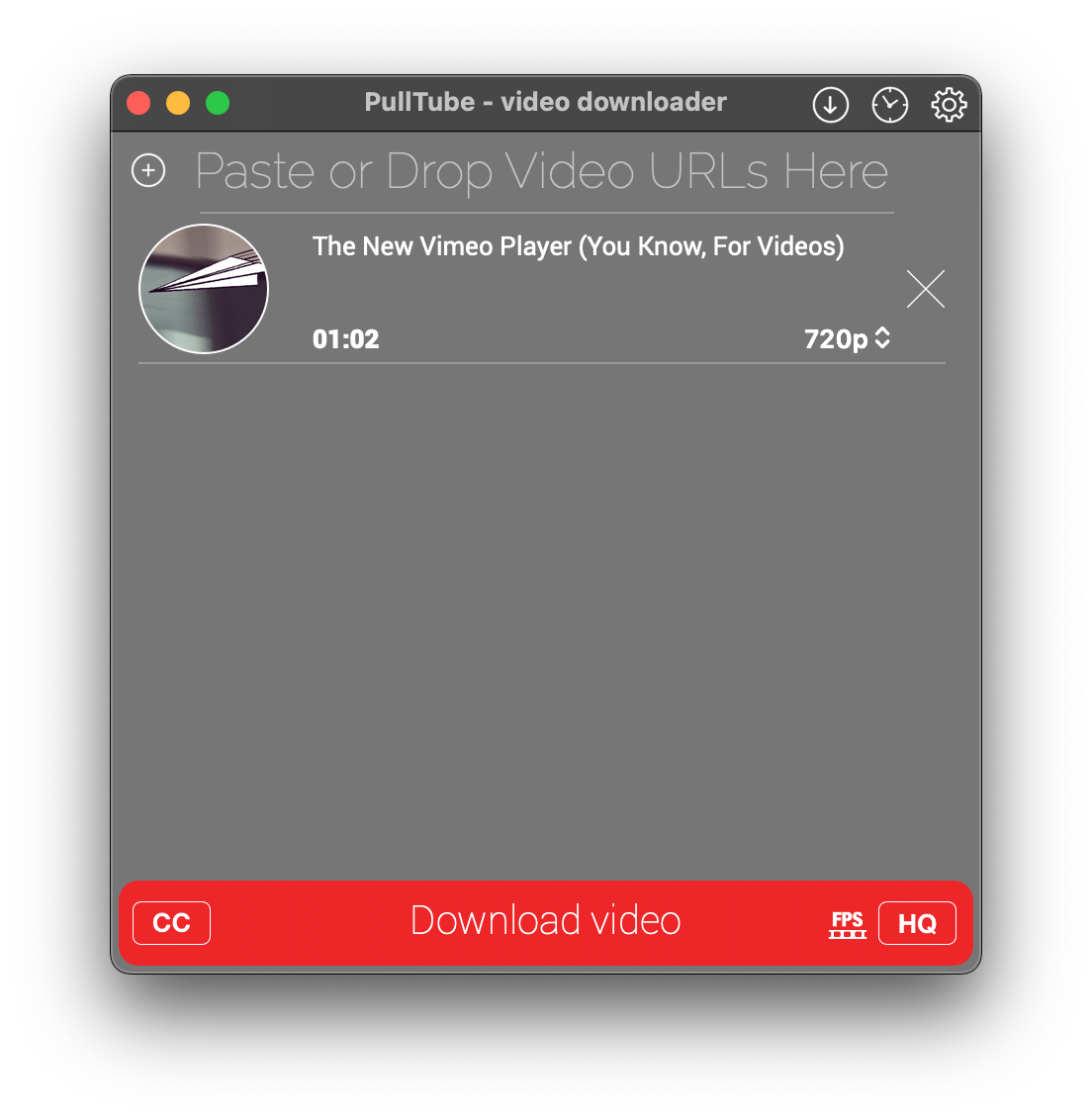
Você pode usar o Pulltube para salvar conteúdo do YouTube, Facebook, Dailymotion e outras plataformas de vídeo populares. Ele também oferece uma extensão para capturar links diretamente do navegador. E por falar nisso, há um outro método para baixar vídeos do Vimeo.
Use o Vimeo Downloader no Chrome
Uma forma bem interessante de baixar vídeos do Vimeo é com uma extensão do Chrome chamada Vimeo Downloader.
A extensão é supersimples de usar e tem alguns recursos realmente incríveis. Como qualquer extensão do Chrome, ela fica no navegador e só é ativada ao ser clicada. Ao fazer isso, você verá um recurso realmente imperdível.
Ela permite que você baixe os outros vídeos que aparecem na página sem precisar abrir cada um individualmente. O Vimeo apresenta vídeos similares no lado direito da janela do navegador, algo feito para que você continue navegando e assistindo pelo máximo de tempo possível. Mas pense: quantas vezes você clicou em um vídeo que acabou não gostando ou que gostaria de ver depois, mas não o salvou nos favoritos ou em uma lista?
A extensão Vimeo Downloader permite que você salve diversos vídeos que aparecem na página aberta e os assista em uma janela pop-up, caso queira. Ela é uma ótima ferramenta para aquelas vezes que você quer baixar um monte de conteúdo sem assistir a tudo primeiro!
Veja como baixar um vídeo do Vimeo com a extensão Vimeo Downloader:
- Baixe a extensão Vimeo Downloader da Chrome Web Store
- Abra o Vimeo no Chrome
- Encontre um vídeo ao qual deseje assistir
- Clique no ícone da extensão Vimeo Downloader no Chrome
- Selecione os vídeos aos quais deseja assistir ou baixar
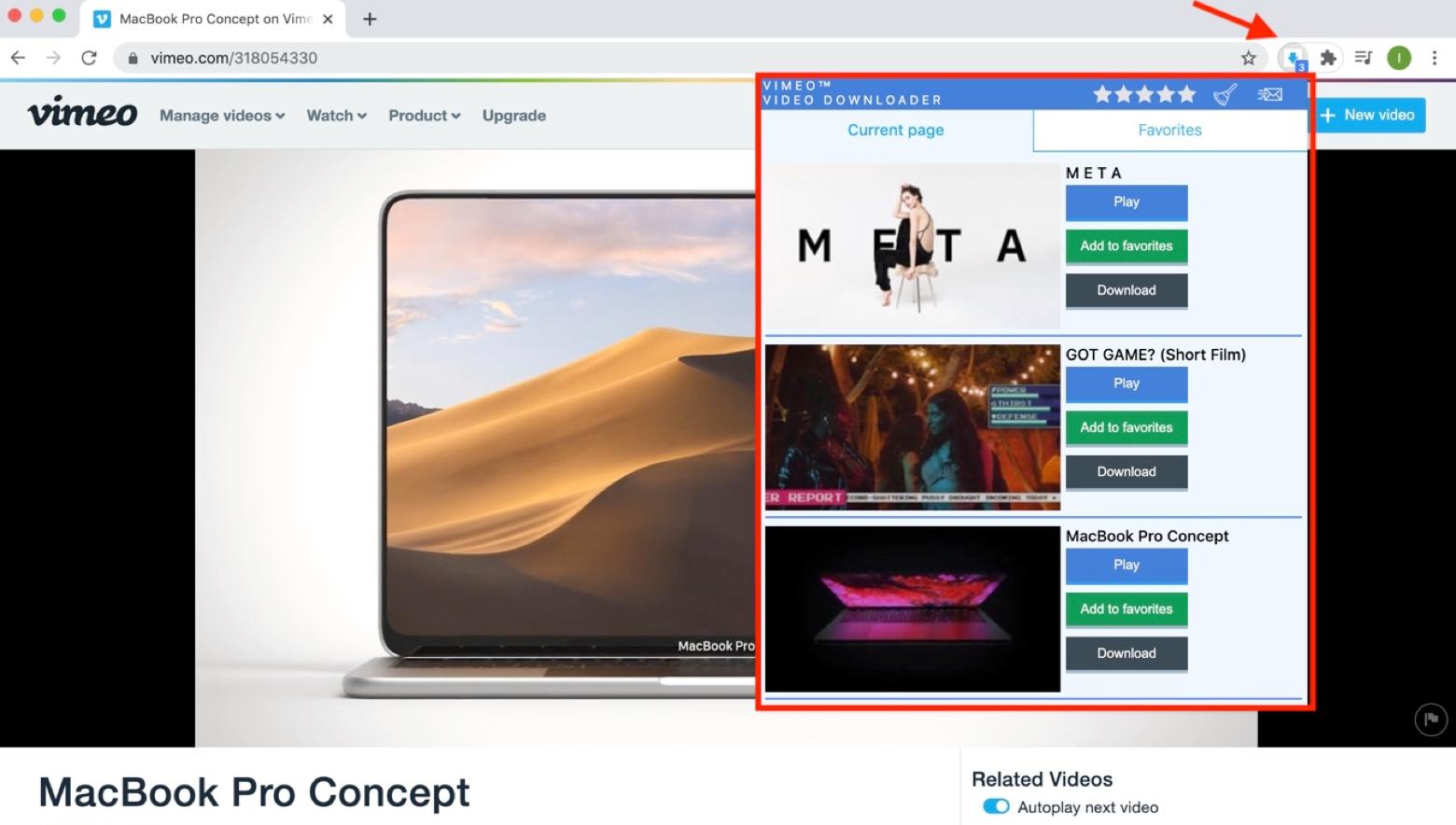
Ao selecionar Download, o vídeo será baixado imediatamente. Parabéns: agora você sabe como baixar um vídeo do Vimeo no Chrome!
É fácil baixar vídeos no Chrome, mas lembre-se de que uma conexão Wi‑Fi consistente é importante nesse processo. Para isso, recomendamos usar o WiFi Explorer para descobrir as melhores redes disponíveis na sua casa ou escritório. Ele ajuda a encontrar a melhor rede, o que permite o download mais rápido dos vídeos que você busca no Vimeo.
O Chrome consome muitos recursos e o download de vídeos usa ainda mais a CPU, bateria e outros recursos de hardware do computador. Para manter o controle do desempenho e da saúde do Mac, preferimos o iStat Menus, um app que fica na barra de menus do Mac e oferece uma visão geral do desempenho em tempo real.
Como baixar vídeos do Vimeo no Mac
Há muito conteúdo a cobrir sobre esse assunto e, sinceramente, muitos desses métodos não funcionarão para todos. Talvez você não use o Chrome ou não queira ter uma conta no Vimeo. Talvez a ideia de usar extensões no Chrome não agrade ou você tenha preocupações quanto ao consumo de recursos do Mac por parte do Chrome.
Não se preocupe! Temos uma solução para você.
É possível contornar todos esses obstáculos e baixar vídeos do Vimeo diretamente no Mac. Isso permitirá que você assista a vídeos quando quiser, sem se preocupar em ter uma conexão boa à internet e, ao mesmo tempo, impedindo que vírus infectem o computador.
Além do CleanMyMac X para evitar malware e vírus no Mac, sugerimos um app chamado Elmedia Player para baixar vídeos do Vimeo. Algo que realmente gostamos no Elmedia Player, em comparação a uma extensão do Chrome ou ao download direto do Vimeo, é que você não precisa ter uma conta.
Veja como baixar vídeos do Vimeo com o Elmedia Player:
- Baixe o Elmedia Player
- Abra o Elmedia Player
- Selecione o ícone de download na parte superior direita da tela
- Digite o URL do vídeo do Vimeo que deseja baixar
- Pressione Return no teclado do Mac
- Escolha a qualidade do vídeo que deseja baixar
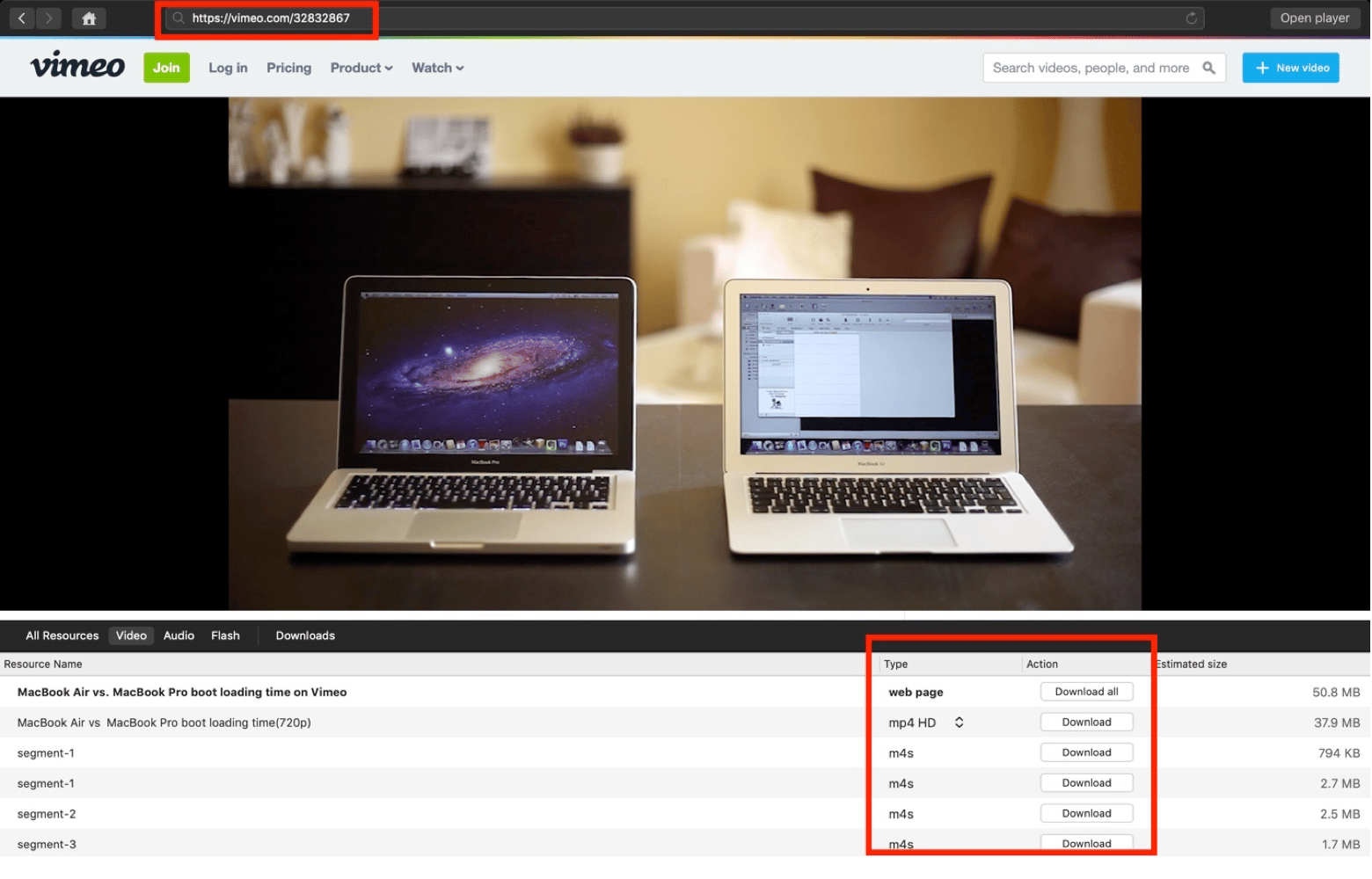
Isso é tudo! Como você pode ver na captura de tela, não iniciamos uma sessão no Vimeo. Desde que você tenha o URL do vídeo que você quer baixar, o Elmedia Player pode baixá-lo!
Mas lembre-se disto ao usar o Elmedia Player: você precisa ter o URL do vídeo. Na maioria dos casos, isso não é um problema. Temos certeza de que a maioria das pessoas encontra vídeos do Vimeo por outros métodos (e não pelo próprio site do Vimeo). Sendo assim, não importa qual URL tenha sido compartilhado ou qual busca na web tenha levado ao vídeo: qualquer método funciona com o Elmedia Player!
Conclusão
Falemos do que você está tentando fazer: baixar vídeos do Vimeo sem pagar pelo uso do site. Quem somos nós para julgar?! O plano mais básico do Vimeo custa US$ 7 ao mês e os pacotes avançados começam a partir de US$ 20 ao mês. Uma quantia considerável para hospedar e compartilhar vídeos.
Você pode usar o Chrome e uma extensão ou baixar diretamente do Vimeo, mas isso consume muitos recursos. É por isso que preferimos o Elmedia Player para baixar vídeos do Vimeo. Você não precisa de uma conta e ele funciona tão bem quanto qualquer outra opção de download. Além disso, ele fica no Mac e não tem a bagagem extra que navegadores exigem. Você vai direto ao download!
Ele está disponível gratuitamente como parte de uma avaliação de sete dias do Setapp, o melhor conjunto de apps de produtividade disponível para Mac. Depois da avaliação gratuita, o Setapp custa apenas US$ 9,99 por mês, garantindo seu acesso ilimitado a centenas de outros apps além do Elmedia Player, CleanMyMac X, WiFi Explorer e iStat Menus.
Se você pagar um ano inteiro antecipadamente, o Setapp passa a custar apenas US$ 8,99 — um desconto de 10%! Famílias podem desfrutar do Setapp com um plano de US$ 19,99 por mês que oferece acesso ilimitado ao catálogo completo de apps em até quatro Macs diferentes.
Não importa qual plano do Setapp você escolha, essa é oferta incrível. Experimente-o hoje!